智能视频客户端使用说明
JVS-2201A使用手册

智能视频服务器JVS-2201A用户手册智能视频服务器JVS-2201A(入侵检测)用户手册第1页目录1、产品介绍 (3)1.1.产品概述 (3)1.2.产品功能 (3)基本功能: (3)压缩功能: (3)入侵人物识别: (4)网络功能: (4)1.3.产品指标 (5)电气指标: (5)机械指标: (5)环境指标: (5)1.4.版本配套表 (5)2、设备安装 (5)2.1.设备附件及功能 (5)2.2.前面板接口说明 (6)2.3.后面板接口说明 (6)2.4.报警输入连接说明 (7)2.5.报警输出连接说明 (7)3、设备配置 (8)3.1.软件配置说明 (8)4、设备管理 (11)4.1.设备默认信息 (11)4.2.恢复出厂设置 (11)4.3.升级 (11)5、性能指标 (12)6、常见故障处理 (12)1、产品介绍1.1.产品概述智能视频服务器(JVS-2201A)是新一代的视频监控产品,它集视频采集、视频压缩、视频分析、网络传输等功能为一体,由一个简单的设备来完成以往需要由PC主机加视频压缩卡(或者采集卡)组成的系统才能完成的功能。
该设备可以广泛应用于周界防范等视频监控,需要对入侵者进行特殊的判别并报警。
1.2.产品功能基本功能:1、采用嵌入式实时多任务操作系统(RTOS)和嵌入式处理器,完全脱离PC平台,更加稳定可靠。
2、独创的智能视频分析技术,并与高效能的数字信号处理器(DSP)完美结合。
3、多级用户权限管理,保证系统安全。
4、提供一个RS-485接口,可以控制云台和镜头。
5、提供1个开关量输入和1个开关量的输出接口,支持本地入侵设备探测报警和网络报警联动,也可以控制监控现场的设备开关。
6、内置看门狗模块,具备异常重起,彻底杜绝死机。
7、安装方便,可以上机架、堆叠。
压缩功能:1、单路视频可进行实时每秒25帧CIF分辨率的独立硬件压缩,视频压缩采用H.264压缩标准,相同视频质量的情况下,比现有MPEG-4产品的视频码流降低50%以上。
VS200客户端用户手册

网络半球型摄像机快速安装手册User GuideVS200用户手册 上海威乾视频技术有限公司目录第一章软件简介 (3)第二章 VS200客户端软件安装 (4)1.1客户端软件安装 (4)1.2 客户端软件卸载 (6)第三章软件操作说明 (6)3.1登录软件 (6)3.2添加设备 (7)3.3 实时预览 (9)3.4功能按钮介绍 (10)3.4.1 画面分割 (11)3.4.2 监控计划 (12)3.4.3新建监控计划 (12)3.4.4暂停监控任务及计划 (13)3.4.5 本地设置 (14)3.4.6 电子地图 (17)3.4.7 录像回放 (17)3.4.8 实时备份 (18)3.4.9 云台控制 (18)3.5远程配置 (19)3.5.1 系统配置 (20)第一章软件简介VS200网络视频监控客户端管理软件专为多地点分布式监控架构所设计,面向嵌入式数字硬盘录像机、网络摄像机、网络视频服务器等网络视频监控设备。
该软件基于windows平台,可运行于PC上,安装快捷、设置方便、使用简易,并具备视频实时浏览、录像回放、录像存储、设备管理配置等功能。
可广泛应用于各小型网络监控安防领域中。
VS200系统拓扑图软件功能特点远程控制:通过网络远程连接控制网络视频监控设备实时预览:远程实时预览网络视频监控设备监控视频(支持H264解码)录像回放:远程在线回放网络视频监控设备中录像录像下载:远程下载网络视频监控设备中录像设备管理:远程配置管理网络视频监控设备,可多个设备同时连接管理云台控制:远程控制云台,预置点设置,点间巡航,巡迹,水平旋转等操作报警设置:配置网络视频监控设备报警设置监控计划:对每个设备,每个设备窗口,每个设备通道建立监控计划日志查询:查询网络视频监控设备中日志用户管理:新建VS200软件用户,设置用户权限,新建用户组,设置用户组权限自动备份:视频自动备份功能,主要应用于IPC等无硬盘设备的后台数据备份系统语言:支持多语言(中文、英文)软硬件配置最低硬件配置~CPU:Pentium 2.4G 以上~内存:1G或以上~硬盘:160G或以上~显卡:支持 YUV 输出的独立显卡,64M以上显存~网卡:100M或以上软件环境配置~Windows 2000~Windows XP Pro~Windows2003~DirectX 9.0第二章 VS200客户端软件安装1.1客户端软件安装步骤一:双击VS200软件安装包,出现如下图所示安装界面步骤二:单击“下一步”,选择软件安装路径,默认路径“C:\Program Files\视频监控系统”步骤三:单击“下一步”,等待安装完成,单击“完成”退出1.2 客户端软件卸载方式一:单击开始-> 程序-> 视频监控系统->卸载视频监控系统 卸载软件将删除所有相关文件,建议在卸载前将录像文件和抓图图片文件备份,以免被删除。
CMS网络摄像头客服端使用说明书
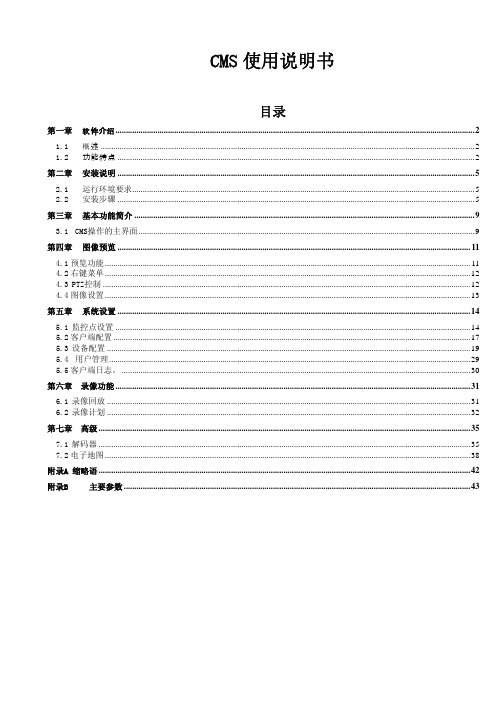
第六章 录像功能 .........................................................................................................................................................................31 6.1 录像回放 .............................................................................................................................................................................31 6.2 录像计划 .............................................................................................................................................................................32
VMS智能网络视频终端监控软件说明[1]
![VMS智能网络视频终端监控软件说明[1]](https://img.taocdn.com/s3/m/36e18377561252d380eb6e20.png)
VMS智能网络视频终端监控软件使用说明使用手册Version 2.0第一章免责声明 (3)第二章产品简介 (3)第三章运行环境 (4)第四章软件安装 (4)第五章VMS使用方法 (5)一、登录与退出 (5)二、界面基本功能 (6)三、添加摄像机 (8)四、软件设置 (9)基本设定 (9)通道设置 (10)事件设置 (11)录像计划 (12)用户管理 (12)音频广播 (13)系统日志 (14)转发 (14)五、转发视频流的访问 (15)六、录像与回放 (17)第六章常见问题解答 (20)第一章免责声明感谢您选择金联视讯(Alinking)的网络视频监控产品!VMS是一款具有版权的软件,受法律保护,您可以在法律条件允许情况下分发、安装、使用,但严禁对该软件进行反向工程及破解等行为,金联视讯保留对此行为进行法律起诉的权利。
VMS属于免费软件,您在使用该软件过程中产生的任何结果和不可预期后果,金联视讯无任何责任。
您使用VMS所记录的视频和画面请依照当地法律进行保存与分发、传播,如果您采用违法途径或传播法律禁止的画面、视频,均与金联视讯无任何连带关系。
本文中所提及的其他企业产品及商标所有权,均归属于其各自相对应企业。
第二章产品简介VMS软件是一款专业网络摄像机监控软件,该软件可对应金联视讯(Alinking)全系列网络摄像机。
具有监视、控制、设置、集中录像存储、分组循环显示,语音群组呼叫、视频流转发等功能,并可支持多个显示器同时进行监控预览。
VMS软件最多支持64路视频同时显示及存储,在不同配置的控制主机上可优化显示效能,节约资源,达到监视及存储目的。
同時,VMS软件支持视频流媒体分发功能,可以减轻设备端带宽负载。
VMS体积小巧、功能强大,是您组建中小型监控系统的理想的管理软件平台。
第三章运行环境硬件环境:CPU: Intel P IV 2.0G 或以上级别内存: 512Mb 或以上级别硬盘: 80G 及以上级别显卡: 显存容量32Mb或以上级别的基础或独立显卡网卡: 10/100 base T或以上软件环境:操作系统: Windows XP浏览器: Internet Explorer 5.0或以上第四章软件安装您将从产品光盘或通过网络下载,获得VMS安装文件(独立可执行文件),在确认您的电脑软硬件配置符合本说明第二章的条件下,并保证VMS软件获得渠道为产品光盘或金联视讯官方网站,否则将有可能对您的计算机安全造成隐患。
CMS客户端操作说明书
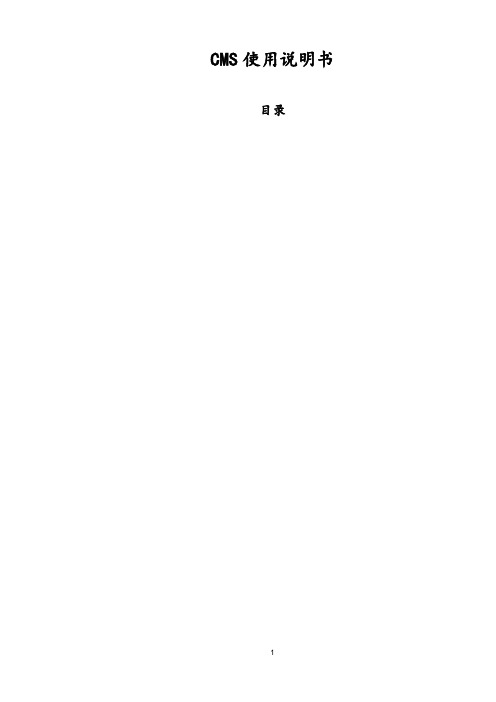
CMS使用说明书目录第一章软件介绍1.1 概述本软件是一个功能强大的中控软件,分布式架构,集多窗口,多用户,多语言,语音对讲,视频会议,分级电子地图,报警中心,兼容其它扩展产品,单机直连设备监控系统等功能为一体。
软件具有电子地图功能,界面友好,操作简单,可方便的进行权限设置。
本软件是针对连接多台不同类型或型号的设备(如DVR,DVS等),此说明书只针对软件操作进行介绍,涉及到具体设备的功能设置请阅读相关的产品说明书。
本手册是为负责计划、执行或复查网络视频监控软件的硬件安装的任何人提供的。
您应具备相关设备(如DVR,DVS等)的基本操作知识和经验。
1.2 功能特点1.2.1用户及权限管理系统支持N级组织机构管理,及用户管理和权限设置管理。
1.2.2采用数据接口技术系统所有数据交互采用数据接口技术,可灵活支持各种大中小型数据库,如SQL、MYSQL及XML数据等。
1.2.3支持EXCEL表格编辑增加设备。
平台支持用户采用Excel表格软件进行设备的增加和编辑,方便用户进行大批量设备的维护,提高了系统的易用性和极大的减少了用户维护的工作量。
1.2.4智能视频传输协议。
使用智能视频传输协议,最大限度地利用网络带宽,特别对于前端网点网络带宽有限的情况下,系统在保证图像质量的基础上,在很低的网络带宽下,也能保证系统正常运行。
1.2.5可扩展的分布式网络结构。
支持多个服务器协调运行,智能负载均衡,在保证整体性的同时,可灵活增添服务器,有效提升系统处理能力1.2.6完善的视频监控功能。
在支持实时监视的同时,系统支持报警录像、自动监测录像、录像回放等,能精确控制各个通道的录像情况。
1.2.7动态调节解码缓冲。
实时监视时可灵活调节视频图像流畅性或实时性优先,流畅性讲求视频图像的流畅,实时性强调视频图像的实时,可满足不同用户的需求。
1.2.8采用货架技术,模块化开发,可灵活组装应用方案。
系统采用货架技术,分层及模块化开发,具有丰富的中件间服务,可以方便的进行各种应用方案的灵活组装。
博世视频监控管理系统软件说明书
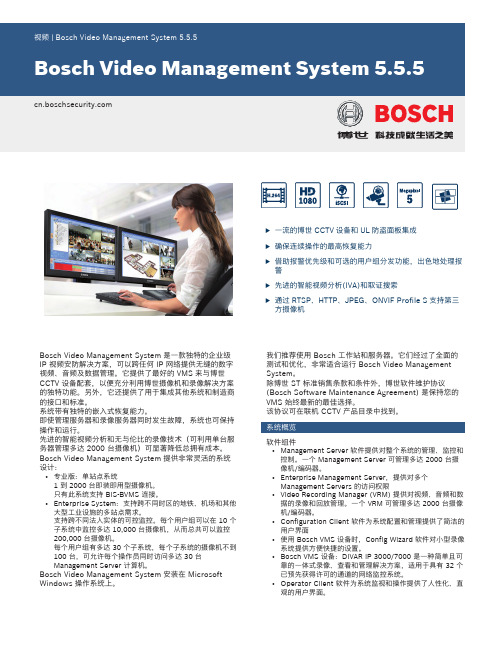
u 一流的博世CCTV 设备和UL 防盗面板集成u 确保连续操作的最高恢复能力u借助报警优先级和可选的用户组分发功能,出色地处理报警u 先进的智能视频分析(IVA)和取证搜索u通过RTSP 、HTTP 、JPEG 、ONVIF Profile S 支持第三方摄像机Bosch Video Management System 是一款独特的企业级IP 视频安防解决方案,可以跨任何 IP 网络提供无缝的数字视频、音频及数据管理。
它提供了最好的 VMS 来与博世CCTV 设备配套,以便充分利用博世摄像机和录像解决方案的独特功能。
另外,它还提供了用于集成其他系统和制造商的接口和标准。
系统带有独特的嵌入式恢复能力。
即使管理服务器和录像服务器同时发生故障,系统也可保持操作和运行。
先进的智能视频分析和无与伦比的录像技术(可利用单台服务器管理多达 2000 台摄像机)可显著降低总拥有成本。
Bosch Video Management System 提供非常灵活的系统设计:•专业版:单站点系统1 到 2000 台即装即用型摄像机。
只有此系统支持 BIS-BVMS 连接。
•Enterprise System :支持跨不同时区的地铁、机场和其他大型工业设施的多站点需求。
支持跨不同法人实体的可控监控。
每个用户组可以在 10 个子系统中监控多达 10,000 台摄像机,从而总共可以监控200,000 台摄像机。
每个用户组有多达 30 个子系统,每个子系统的摄像机不到100 台,可允许每个操作员同时访问多达 30 台Management Server 计算机。
Bosch Video Management System 安装在 Microsoft Windows 操作系统上。
我们推荐使用 Bosch 工作站和服务器。
它们经过了全面的测试和优化,非常适合运行 Bosch Video Management System 。
除博世 ST 标准销售条款和条件外,博世软件维护协议(Bosch Software Maintenance Agreement) 是保持您的VMS 始终最新的最佳选择。
Yoosee客户端使用说明书修改版
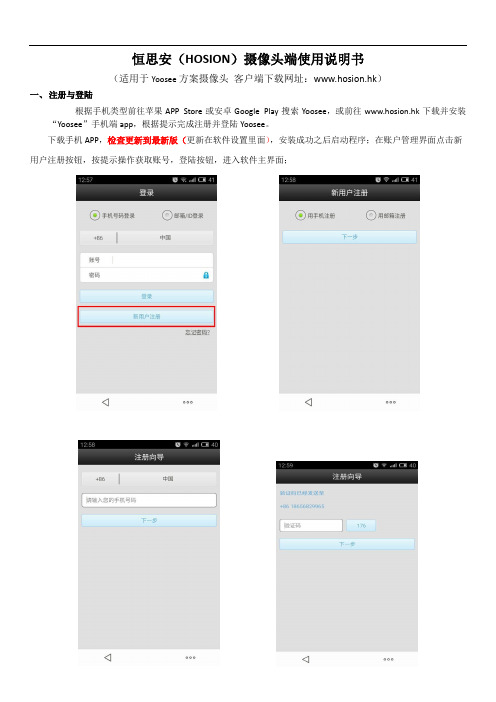
恒思安(HOSION)摄像头端使用说明书(适用于Yoosee方案摄像头客户端下载网址:www.hosion.hk)一、注册与登陆根据手机类型前往苹果APP Store或安卓Google Play搜索Yoosee,或前往www.hosion.hk下载并安装“Yoosee”手机端app,根据提示完成注册并登陆Yoosee。
下载手机APP,检查更新到最新版(更新在软件设置里面),安装成功之后启动程序;在账户管理界面点击新用户注册按钮,按提示操作获取账号,登陆按钮,进入软件主界面;二、无线设置方式;通过WIFI联网添加将手机WiFi连接到无线路由器(由于摄像机WIFI不支持5G网络,请确认手机连接的WiFi是2.4G网络),打开Yoosee手机端App,在设备列表右上角点击添加按钮”+”,选择智能联机,此时App将自动识别手机接入的WiFi SSID,输入WiFi密码,点击下一步,按照向导完成后面操作,摄像机成功接入WiFi后,输入设备密码,保存即完成添加。
点击+号,选择智能链接输入密码进行连接然后添加好摄像头,摄像头只能使用动态IP网络,请知晓。
三、实时监控,录像,回放功能演示:1.视频监控。
点击设备列表小画面进行监控;(最多同时支持5个客户端同时访问,如果显示网络忙,表示宽带不够;一般一个客户端非常流畅的观看需要4M的宽带。
)点击小画面进入实时监控,点击在线框框进入摄像头设置点击小画面即进入实时监控状态,最下面四个按键功能,声音开关按键截图键挂断键语音对讲键;最右边侧边栏三个画面选择键,可以根据网速情况选择,观看不流畅选择下个等级。
2.监控录像。
第一步点点击设置按钮第二步点击录像设置第三步,先把录像开关打开,手动录像是一直录像的意思,建议选择这个;报警录像是移动侦测录像,选择这个时候要确保移动侦测功能打开了定时录像按照自己想录像的时间进行录像。
回放点击回放按钮。
在设备列表,点击设备列表最右边的那个锁,让它成锁住状态,锁住状态表示开启报警功能,打开表示关闭报警功能;打开接收报警信息开关,报警推送邮箱绑定,移动侦测打开,蜂鸣器是摄像头喇叭声音;(移动侦测收件箱没有邮件,以QQ邮箱为列,检查QQ邮箱设置,收信规则,还不是被屏蔽了)联动报警功能设置在防区设置里面,仅针对购买过人体感应器,烟雾报警器,燃气报警器等红外报警的客户,没有购买的可以直接略过;学习对码:设备可与无线探测器(选用433MHz,共支持8防区64个无线探测器)进行学习对码。
智能化智能视频监控系统的技术要求

智能化智能视频监控系统的技术要求智能视频监控系统是目前安防领域的一项重要技术,它将传统的视频监控系统与人工智能和大数据分析相结合,能够实现对各种场景下的视频进行智能化分析和处理。
在不同的应用场景下,智能视频监控系统的技术要求也不尽相同。
下面将介绍一些智能视频监控系统的通用技术要求。
首先,智能视频监控系统需要具备高清晰度和高画质的视频采集能力。
随着高清晰度摄像头的普及和应用,智能视频监控系统需要能够接受高清晰度视频流,并保证视频质量的稳定和清晰。
其次,智能视频监控系统需要具备智能化的视频分析能力。
这包括人脸识别、行为识别、目标跟踪等功能。
通过使用人工智能算法和大数据分析技术,智能视频监控系统能够自动识别出视频中的人脸、行为和目标,并进行分析和判定。
这对于预防犯罪、保护公共安全有着重要的作用。
此外,智能视频监控系统需要具备实时性和可扩展性。
实时性是指系统需要能够实时对视频流进行处理和分析,及时预警和发现异常情况。
可扩展性是指系统需要能够灵活地扩展和接入新的设备和功能。
智能视频监控系统还需要具备数据存储和管理的能力。
视频监控系统产生的数据量庞大,因此系统需要能够对数据进行有效的存储和管理,包括数据的备份、归档和检索等功能。
此外,智能视频监控系统还需要具备远程监控和管理的能力。
通过网络连接,用户可以随时随地通过远程客户端对视频监控系统进行监控和管理,包括查看视频、设置参数、接收报警信息等。
最后,智能视频监控系统需要具备抗干扰和安全可靠的能力。
系统需要能够抵抗各种噪声和干扰,并保证视频数据的安全和可靠。
这包括数据加密、权限管理、防火墙等安全机制的应用。
总之,智能视频监控系统的技术要求包括高清晰度的视频采集能力、智能化的视频分析能力、实时性和可扩展性、数据存储和管理能力、远程监控和管理能力以及抗干扰和安全可靠的能力。
这些技术要求能够使智能视频监控系统在各种应用场景下发挥出更好的性能和效果。
除了上述提到的技术要求之外,智能视频监控系统还有一些辅助功能和特殊要求,以满足不同场景下的需求。
iVMS-5060Android客户端软件操作手册

描述内容约定
在本手册中为了简化描述,做以下约定:
iVMS-5060(Android) V4.0.0客户端软件简称为软件。 硬盘录像机、视频服务器、网络摄像机和网络球机等统一称为设备。 本说明书部分图片为示意图,仅供参考。
符号约定
在本文中可能出现下列标志,它们所代表的含义如下。 符号 注意 说明 说明 表示有潜在风险,如果忽视这些文本,可能导致设备损坏、数据丢失、设备 性能降低或不可预知的结果。 表示是正文的附加信息,是对正文的强调和补充。
ቤተ መጻሕፍቲ ባይዱ
0303001040117
i
iVMS-5060 (Android)客户端软件操作手册
目录
目录
前言 ............................................................................................................................................................................ I 目录 ........................................................................................................................................................................... II 1. 简介 .............................................................................................................
Easy7 视频监控系统 CS 客户端 操作完全手册说明书

天地伟业技术有限公司Easy7视频监控系统CS客户端操作完全手册V7.222020年10月目录一、引言 ....................................................................................................................................... - 1 -1.1 编写目的................................................................................................................................... - 1 -1.2 术语和缩写词........................................................................................................................... - 1 -二、引用标准文件 ........................................................................................................................ - 1 -三、软件概述................................................................................................................................ - 1 -3.1 软件用途................................................................................................................................... - 1 -3.2 软件运行................................................................................................................................... - 1 -3.3 操作系统................................................................................................................................... - 2 -四、软件安装与卸载 .................................................................................................................... - 2 -4.1 软件安装................................................................................................................................... - 2 -4.2 升级包安装............................................................................................................................... - 5 -4.3 软件卸载................................................................................................................................... - 8 -五、软件登录与框架设置............................................................................................................. - 9 -5.1 单机版登录............................................................................................................................... - 9 -5.2 框架设置................................................................................................................................. - 10 -六、维护管理说明 ...................................................................................................................... - 13 -6.1 设备管理................................................................................................................................. - 13 -6.2 用户管理................................................................................................................................. - 31 -6.3 存储管理................................................................................................................................. - 34 -6.4 轮巡计划................................................................................................................................. - 36 -6.5 事件管理................................................................................................................................. - 41 -6.6 系统设置................................................................................................................................. - 48 -6.7 设备参数设置......................................................................................................................... - 54 -6.8 键盘控制................................................................................................................................. - 79 -7.1 视频浏览................................................................................................................................. - 80 -7.2 视频回放............................................................................................................................... - 100 -7.3 电子地图............................................................................................................................... - 112 -7.4 存储状态............................................................................................................................... - 120 -7.5 报警提示............................................................................................................................... - 121 -7.6 日志管理............................................................................................................................... - 123 -7.7 电视墙配置........................................................................................................................... - 126 -7.8 电视墙................................................................................................................................... - 128 -7.9 脱机切换设置....................................................................................................................... - 132 -7.10 车辆管理............................................................................................................................. - 136 -7.11 布控管理............................................................................................................................. - 138 -7.12 过车实时显示..................................................................................................................... - 139 -7.13 车辆查询............................................................................................................................. - 142 -7.14 键盘管理............................................................................................................................. - 143 -7.15 独立回放器......................................................................................................................... - 144 -7.16警戒配置.............................................................................................................................. - 147 -7.17警戒...................................................................................................................................... - 150 -7.18警戒检索.............................................................................................................................. - 154 -八、智能分析说明 .................................................................................................................... - 156 -8.1人脸检索................................................................................................................................ - 156 -8.2人脸抓拍................................................................................................................................ - 161 -8.3行为分析................................................................................................................................ - 163 -8.4过线计数................................................................................................................................ - 164 -8.5客流量.................................................................................................................................... - 166 -九、人脸考勤说明 .................................................................................................................... - 169 -9.1考勤管理................................................................................................................................ - 169 -9.2人员管理................................................................................................................................ - 170 -9.4考勤预览................................................................................................................................ - 183 -9.5考勤记录的统计和查询........................................................................................................ - 185 -一、引言1.1 编写目的本使用手册基于Easy7视频监控系统编写。
HUAWEI Board 会议电视终端操作指南说明书

HUAWEI Board操作指南V600R019C00▪使用人脸签到▪开启电子铭牌▪开启双屏材料▪查看会议日程▪其他会场听不到本会场的声音▪如何调节本地会场的扬声器音量▪如何解除AirPresence 或AirPresence Key 与Board 的配对?▪会议主席和与会者可以做什么▪查看与会者列表▪申请主席,享有更多权限▪申请发言▪邀请入会▪选看会场/选看多画面▪广播会场/广播多画面▪修改画面布局(多流会议-演讲者视图)▪修改画面布局(多流会议-画中画视图)▪修改画面布局(多流会议-画廊视图)▪声控切换,谁声音大就看谁▪呼叫未接通的会场▪挂断会场▪全部静音/静音某个会场▪删除会场▪延长会议▪会议锁定▪离开会议共享材料控制摄像机FAQ控制会议▪共享会议材料的几种方式▪观看本地投屏▪共享有线材料给远端▪使用AirPresence Key 投屏▪下载和安装AirPresence 移动客户端▪配置AirPresence 移动客户端投影码服务器▪使用AirPresence 移动客户端投屏▪共享无线材料给远端▪下载和安装AirPresence PC 客户端▪配置AirPresence PC 客户端投影码服务器▪使用AirPresence PC 客户端投屏▪反向控制投屏前言熟悉操作界面和唤醒加入会议召开会议目录▪进入分屏协作模式▪编辑/修改分屏协作▪共享分屏协作白板协作▪控制本地摄像机(本地协作)▪开启智能跟踪(本地协作)▪控制本地摄像机(远程协作)▪开启智能跟踪(远程协作)智能语音助手▪开启语音助手▪使用语音助手▪一键加入预约会议▪拨打会议ID 加入会议▪新建或删除白板▪编辑白板内容▪画布缩放与锁定▪邮件发送白板▪共享白板给远端▪创建会议▪呼叫单个会场▪呼叫多个会场▪呼叫某条最近通话记录本指南介绍HUAWEI Board 会议电视终端(以下简称Board)操作界面的使用方法。
更多参考文档:前言应用场景、接口、特性和技术指标介绍系统设置、常用参数配置及常见配置故障处理日常维护和安全维护Web界面上所有功能及参数介绍产品描述配置指南维护指南Web联机帮助更多参考文档请访问,搜索“HUAWEI Board V600R019C00”查阅或获取。
三立数字视频监控网络客户端软件DVR8016(使用说明书)

SANTACHI三立数字视频监控系统网络客户端软件(English)用户操作手册操作本软件之前,请熟读该手册该网络客户端软件是SANTACHI公司数字针对DVR8016设备开发的视频监控配套产品该软件安装在PC机上,通过网络与远端数字视频监控设备相连,实现远程控制和图像浏览功能。
该软件的主要功能有:1、用户管理;2、远程图像预览;3、远程回放(点播功能);4、远程录像;5、录像文件下载;6、远程参数查询;7、远程参数设置;8、远程控制(云台、镜头控制);9、远程软件升级;10、日志管理;11、双向语音对讲;12、远程手动录像;13、画面局部缩放功能;2.1 系统要求硬件要求:网络客户端软件安装PC机硬件要求如下。
CPU:Intel pentium4 2.0GHz 以上。
内存:DDR 256MB 以上。
显卡:独立显卡带64MB显存以上。
网卡:100M。
软件要求:微软Windows2000、微软WindowsXP 操作系统,Direct9.0C。
注意:后台的处理能力取决于您所使用PC机的CPU、内存大小,配置越高,后台的处理能力越好;后台显示的分割画面数量将取决于您所使用PC机的显存大小,如果显存过低,将不保证您的分割画面数量;2.2 软件安装2.2.1安装网络客户端软件1、在安装目录运行V1.1.13.msi文件,出现如下图(图1)所示的欢迎界面对话框,用户点击“下一步”按扭开始安装。
图12、出现如下图(图2)所示的安装画面,选择路径保存。
图2、3、选择路径完成后点击“下一步”按扭进入下一步,点击“安装”按钮开始安装。
图3、4、进入如下图(图4)所示【ST-DVR-DVS V1.1.13】窗口,正在拷贝安装。
图45、文件复制完成后,如下图(图5)所示的窗口中,点击【完成】按钮完成安装。
图5、2.2.2安装DirectXDirectX的安装文件是directx9c.exe。
点击解压缩该安装包到一个指定的目录,然后在该目录中找到dxsetup.exe文件。
萤石云视频说明书

参数与维护
电源供应 工作温度 工作湿度 维修保存条件
DC12V/1A - 20℃~50℃ 0~95%RH 清洁与维护前,应先断开电源并关机
FAQ
Q: 视频加密密码是什么? A: 视频加密密码默认为设备的验证码,即设备标签上六位大写的
字母。
Q: 如何存储录像? A: 摄像机支持两种存储方式:
1、Micro SD卡(需购买):初次使用前请登录“萤石云视频” 客户端初始化; 2、云存储(需购买):4G网络下使用云存储会消耗大量4G流 量,敬请注意。
扫描设备二维码
4 根据界面提示完成设备添加。
设备出厂时有赠送4G网络流量,请在“萤石云视频”客户端的“设置 ->4G网络”关注设备的流量使用情况,建议在赠送流量消耗完前,及 时进行流量充值。
设备流量充值入口1: 在“萤石云视频”客户端,点击“设置->4G网络”进入物联网卡流量管理 页面,点击“购买套餐”,即可为其充值。
,需在萤石云平台()完成用户注册,遵守《萤石
服务协议》、《萤石隐私政策》等,并接入萤石设备,以实现对萤
石设备的管理。
规范使用视频产品的倡议
感谢您选择萤石产品。 随着科技进步,技术应用的影响涉及到我们生活的方方面面。作为一家高 科技公司,我们日益深刻地认识到科技在提升效率、改善生活品质方面的 贡献,同时也认识到科技被不当使用也会带来伤害。例如视频监控产品, 因其能够录制真实、完整、清晰的影像,在回溯和还原事实方面具有突出 的价值,然而对影像记录的不当传播、不当使用和不当加工等也可能产生 侵犯他人合法权益的问题。为了不断推进科技向善,萤石倡议每一位用户 善用科技、善用视频产品,不仅遵循法律法规等规范要求,也遵循道德风 俗的约束,共同建立和维护我们良好的社会环境和氛围。 请您仔细阅读如下倡议: 1. 每个人都拥有合理的隐私期待,视频类产品的安装不应违背一个正常人 的合理隐私期待。在公共场所安装视频监控类产品时,应当以合理有效的 方式做出提示,明确监控区域;在非公共场所安装视频类产品时,不应当 侵犯他人的权利和利益,包括但不限于不应当在未经利害关系人同意的情 况下安装视频监控类产品、安装高隐蔽性的视频监控类产品。 2. 视频类产品使用期间,将在特定的条件下,对特定的时间和空间范围内 真实活动进行记录,用户应当对自身在该特定范围内享有的权利进行合理 界定,避免侵犯他人肖像、隐私或其他合法权利。 3. 视频类产品使用期间,将持续产生源于真实场景的视频影像数据,包括 产生大量生物数据(如人脸数据),数据可被应用或再加工应用等。视频 类产品本身并不能对数据使用做出好坏善恶的识别和区分,数据使用的结 果取决于数据控制者的使用方式、使用目的,数据控制者不仅应当遵循法 律法规等规范性要求,也应当尊重国际惯例及本地常规、社会道德、公序 良俗等非强制性要求,尊重个人的隐私、肖像及其他权利。 4. 鉴于视频类产品持续产生的视频影像数据承担有各利益相关方的权利保 护要求、价值主张或其他诉求,保护产品不受侵入、保护数据的安全是至 关重要的。产品使用者、数据控制者应当采取合理必要的举措,从而保证 数据安全,避免数据泄露、不当披露和使用,包括但不限于合理分配产品 的使用与管理权限,结合产品的使用场景建立并不断优化产品所接入的互 联网、局域网等各类网络的安全体系等。 5. 视频类产品已经为社会安全的提升做出了很大的贡献,我们相信这些产 品还将在社会生活的更多方面发挥积极作用。任何将这些产品用于侵犯人 权或违法犯罪的行为,都是违背技术创新和产品研发本意的。为此,萤石 鼓励每一位用户建立评估与跟踪机制,确保产品被正当、合理与善意地使 用。
萤石 智能屏幕 智能监控屏-SD7 CS-SD7-V100-1WTC 使用说明书

萤石SD7用户指南使用产品前请仔细阅读用户指南目录重要安全信息 �����������������������������������������������������3装箱清单 ������������������������������������������������������������4外观介绍 ������������������������������������������������������������5配置流程概览 �����������������������������������������������������6首次使用 ������������������������������������������������������������7设备安装 ������������������������������������������������������������9墙面/门上安装 ����������������������������������������������������������������������������9桌面安装 �����������������������������������������������������������������������������������13添加至“萤石云视频”客户端 ���������������������������15使用“萤石云视频”客户端 ������������������������������16规格参数 ����������������������������������������������������������18售后服务支持 ���������������������������������������������������18上门安装服务 �����������������������������������������������������������������������������19声明 ������������������������������������������������������������������������������������������19版权声明 ����������������������������������������������������������20规范使用视频产品的倡议 ���������������������������������22重要安全信息使用设备前请先阅读说明书。
小鱼易连一体化4K智能终端 操作指南说明书

小鱼易连一体化4K智能终端操作指南产品版本:V3.2小鱼易连专有和保密信息版权所有©北京小鱼易连科技有限公司前言文档说明小鱼易连一体化4K智能终端,是一款基于互联网应用的新一代移动视频会议智能终端。
它具有高度集成、极简操作、小巧轻便、灵活扩展等特点,适用于个人桌面、办公室、中小型会议室等不同场景。
本文档将详细介绍小鱼易连一体化4K智能终端的主要功能以及相关操作,为使用该产品的用户提供帮助和指南。
读者对象本文档适用于下列人员阅读:维护工程师终端用户会议管理员目录1主界面介绍 (1)2呼叫管理 (3)2.1呼入/呼出操作 (3)2.1.1呼出号码 (3)2.1.2接听来电 (4)2.2通话中操作 (5)2.2.1基本操作 (5)2.2.2会议管理 (7)3通讯录管理 (11)4系统设置 (12)4.1配置常规参数 (12)4.2配置网络连接 (13)4.3配置视频参数 (15)4.4配置音频参数 (18)4.5配置通话参数 (19)4.6查看其他信息 (22)5应用中心 (24)5.1无线传屏管理 (24)5.1.1NP30投屏 (25)5.1.2手机投屏 (26)5.2直播管理 (28)5.3日程管理 (29)小鱼易连一体化4K智能终端操作指南1主界面介绍小鱼易连一体化4K智能终端采用创新的一体化设计,终端开关键位于主机右后侧面板,长按3秒即可开机。
开机后,进入一体化终端主界面如图1-1所示。
图 1-1 主界面主页面的区域功能说明如下:1.状态栏区域:终端名称:用于终端的识别,方便从通讯录查找与呼叫。
终端号码:系统自动分配的终端号码。
终端之间可通过此号码进行呼叫。
网络状态:显示当前使用的网络(WiFi/有线),以及网络信号强度。
2.中央区域:时间和天气:显示当前的时间、日期。
主界面应用入口:包括拨打、通讯录、设置和应用中心。
3.左右滑动屏幕向右滑动屏幕,打开音视频快捷设置界面,用户可根据需要手动调节终端的扬声器音量和视频显示亮度。
网络视频监控平台软件SmartEye使用手册

合肥优视科技网络视频监控平台软件BV SmartEye TM版本历史目录1. 概述 (4)1.1. 主要特点 (4)1.2. G1A版本的SmartEye (5)2. 设备接入后端平台的方式 (6)3. 系统组网方式 (6)4. 流媒体服务器 (7)4.1. 运行环境 (7)4.2. 服务器配置 (7)4.3. 端口消耗 (8)5. 客户端软件 (9)5.1. 运行环境 (9)5.2. 登录服务器 (9)5.3. 设备上线、下线 (10)5.4. 客户端配置 (10)5.5. 视频预览 (11)5.6. 接收视频 (12)5.7. 停止接收视频 (13)5.8. 本地录制接收到的视频 (13)5.9. 多路视频通道选择 (14)5.10. 视频的缩放 (14)5.11. 抓图 (14)5.12. 语音对讲 (15)5.13. 云镜PTZ操作 (16)5.13.1. 预置点配置 (18)5.13.2. 巡航路径配置 (19)5.14. 录像回放 (20)5.14.1. 本地录像检索回放 (20)5.14.2. 远程录像检索回放 (21)5.15. 设备连接 (21)5.16. 服务器连接 (21)5.17. Logo图标更换 (22)5.18. 设备的本地分组 (23)6. 管理器 (24)6.1. 用户权限设置说明 (24)6.1.1. 权限管理规则设计 (24)6.1.1.1. 权限的划分 (24)6.1.1.2. 权限的规则 (25)6.2. 用户权限管理基本操作 (28)6.2.1. 管理器登录 (28)6.2.2. 用户组管理 (28)6.2.2.1. 新建用户组 (28)6.2.2.2. 删除用户组 (31)6.2.2.3. 修改用户组 (31)6.2.2.4. 组内添加用户 (32)6.2.3. 用户管理 (33)6.2.3.1. 修改用户 (33)6.2.3.2. 修改密码 (35)6.2.3.3. 删除用户 (35)6.3. 远程配置编码参数 (35)7. 播放器 (36)1.概述合肥优视科技的SmartEye,是一套完全自主研发的完备的分布式网络视频监控平台软件,它由多个部件构成,主要的为以下三部分:1)服务器组件:中心服务器、流媒体服务器、存储服务器;2)客户端软件:即浏览器或称为监视器软件;包括智能手机、平板电脑等移动互联网终端的客户端;3)服务器远程管理、配置软件,或称为管理器软件;1.1. 主要特点合肥优视科技大型网络视频集中监控平台软件(SmartEye TM)具备视频、音频和各种报警信息远程采集、传输、储存、处理,具有扩展性、开放性、易于维护等特点,可在公网以及局域网上进行部署。
小鱼易连NE60终端使用手册
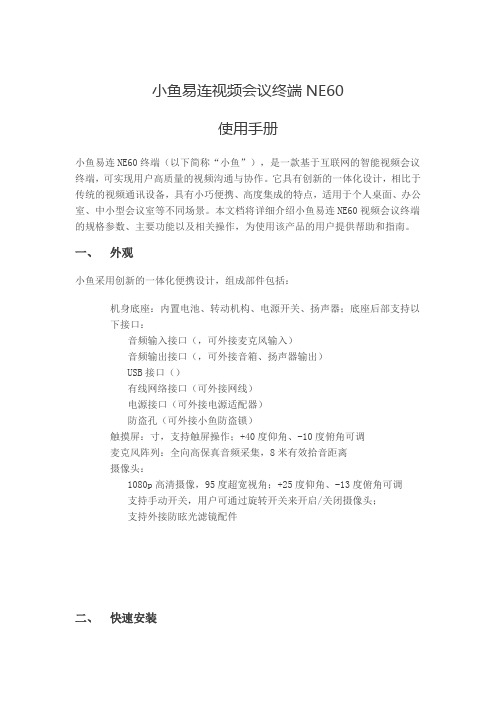
小鱼易连视频会议终端NE60使用手册小鱼易连NE60终端(以下简称“小鱼”),是一款基于互联网的智能视频会议终端,可实现用户高质量的视频沟通与协作。
它具有创新的一体化设计,相比于传统的视频通讯设备,具有小巧便携、高度集成的特点,适用于个人桌面、办公室、中小型会议室等不同场景。
本文档将详细介绍小鱼易连NE60视频会议终端的规格参数、主要功能以及相关操作,为使用该产品的用户提供帮助和指南。
一、外观小鱼采用创新的一体化便携设计,组成部件包括:机身底座:内置电池、转动机构、电源开关、扬声器;底座后部支持以下接口:音频输入接口(,可外接麦克风输入)音频输出接口(,可外接音箱、扬声器输出)USB接口()有线网络接口(可外接网线)电源接口(可外接电源适配器)防盗孔(可外接小鱼防盗锁)触摸屏:寸,支持触屏操作;+40度仰角、-10度俯角可调麦克风阵列:全向高保真音频采集,8米有效拾音距离摄像头:1080p高清摄像,95度超宽视角;+25度仰角、-13度俯角可调支持手动开关,用户可通过旋转开关来开启/关闭摄像头;支持外接防眩光滤镜配件二、快速安装用户可按如下步骤完成小鱼的初次安装与开关机:1.接通电源,长按电源开关按钮。
2.选择语言,目前支持简体中文、繁体中文、英语三个语言版本。
3.连接网络a)推荐使用网线连接有线网络b)若没有有线网络,也可连接Wi-Fi无线网络。
使用Wi-Fi无线网络,可能会由于干扰或信号不好,造成通话质量下降。
建议优先连接 Wi-Fi无线网络。
4.成功接入网络后,小鱼将自动连接服务器,并完成激活。
系统自动分配小鱼号,显示在小鱼屏幕主界面的上方(小鱼号可用于呼叫、预约会议等功能)。
5.关机/重启操作:开机状态下,长按电源按钮,弹出关机/重启对话框,选择【关机】或【重启】,即可进行关机/重启操作。
6.开机过程中,电源开关处的状态指示灯将显示小鱼的运行状态,具体如下:三、主界面开机后,进入小鱼主界面如下图所示:主页面区域显示及功能说明:状态栏区域:小鱼名称:用于终端的识别,方便从通讯录查找与呼叫小鱼号:终端之间可通过小鱼号进行呼叫网络状态:显示当前使用的网络,wifi/有线/4G,及网络信号强度电池电量:显示电池的电量,并显示正在充电的连接提示中央区域分为两部分:上方显示时间、日期、本地天气,下方为应用入口。
NVS客户端操作手册
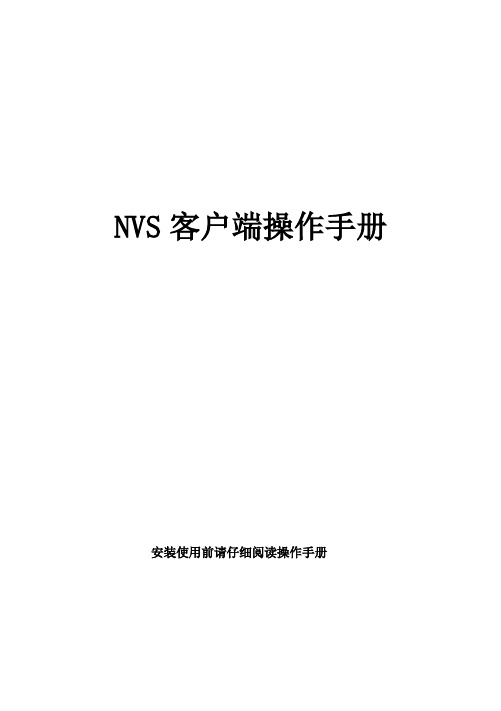
NVS客户端操作手册安装使用前请仔细阅读操作手册目录NVS客户端软件介绍 ................................................................................... - 3 - NVS客户端软件连接方法 ........................................................................... - 4 - 一直连模式.......................................................................................... - 4 - 二网络连接模式 .................................................................................. - 4 - NVS客户端软件安装与卸载 ....................................................................... - 5 - 一软件安装.......................................................................................... - 5 - 二软件卸载.......................................................................................... - 8 - NVS客户端软件登录 ................................................................................... - 9 - NVS客户端软件预览控制 ......................................................................... - 10 - 一设备管理........................................................................................ - 11 -1.1 修改设备IP ......................................................................... - 13 -1.2 重新搜索 .............................................................................. - 13 -1.3 设备账号 .............................................................................. - 13 -1.4 添加...................................................................................... - 14 -1.5 全部添加 .............................................................................. - 14 -1.6 删除...................................................................................... - 14 -1.7 全部删除 .............................................................................. - 14 -1.8 手工添加 .............................................................................. - 14 -1.9 全部添加并且打开视频 ...................................................... - 15 -1.10 设备列表 ............................................................................ - 15 -1.11 云台控制 ............................................................................ - 16 -1.12 图像调节 ............................................................................ - 18 -1.13 预览界面图标信息介绍 .................................................... - 18 -二远程配置........................................................................................ - 19 -2.1 基本信息 .............................................................................. - 19 -2.2 字符叠加 .............................................................................. - 20 -2.3 平台设置 .............................................................................. - 20 -2.4 时间设置 .............................................................................. - 22 -- 1 -2.5 网络设置 .............................................................................. - 23 -2.6 视频通道设置 ...................................................................... - 24 -2.7 音频设置 .............................................................................. - 25 -2.8 区域遮挡设置 ...................................................................... - 25 -2.9 前端录像设置 ...................................................................... - 26 -2.10 移动侦测设置 .................................................................... - 27 -2.11 视频丢失设 ........................................................................ - 28 -2.12 视频遮盖设置 .................................................................... - 29 -2.13 探头报警设置 .................................................................... - 29 - 三系统参数........................................................................................ - 30 - 四录像全开........................................................................................ - 32 - 五录像全停........................................................................................ - 33 - 六录像回放........................................................................................ - 33 - 七抓拍图像........................................................................................ - 34 - 八画面布局........................................................................................ - 35 - 九用户登录........................................................................................ - 36 - 十其它................................................................................................ - 36 -10.1 系统日志 ............................................................................ - 36 -10.2轮巡.................................................................................. - 37 -10.3 MP4修复 ........................................................................... - 38 -10.4 系统版本 ............................................................................ - 38 -- 2 -NVS客户端软件介绍NVS客户端软件是一款功能完整的网络监控管理软件,它支持网络摄像机、网络球机、NVR设备接入。
萤石云视频安装手册说明书
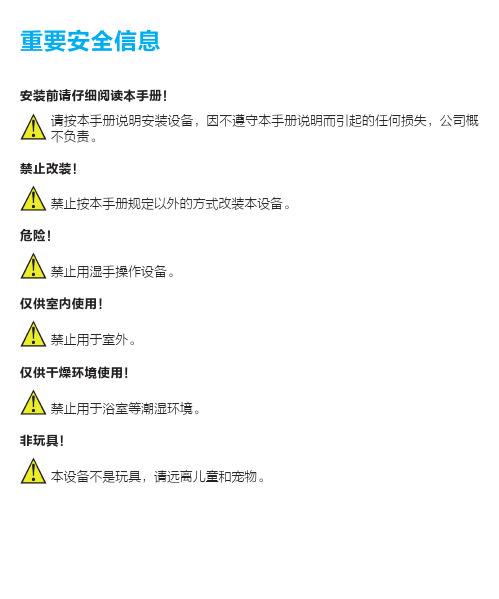
重要安全信息安装前请仔细阅读本手册!请按本手册说明安装设备,因不遵守本手册说明而引起的任何损失,公司概不负责。
禁止改装!禁止按本手册规定以外的方式改装本设备。
危险!禁止用湿手操作设备。
仅供室内使用!禁止用于室外。
仅供干燥环境使用!禁止用于浴室等潮湿环境。
非玩具!本设备不是玩具,请远离儿童和宠物。
装箱清单用户指南螺丝配件场景开关外观介绍按键/指示灯开启槽指示灯蓝色常亮2秒:执行场景成功蓝色短时快闪:未关联到或无法连接到智能网关蓝色长时快闪:设备处于添加、配网模式按键**短按按键一次:执行场景*RESET孔RESET孔*用针状物戳RESET孔直至蓝灯持续快闪,设备恢复出厂设置并重启,此时请重新添加到“萤石云视频”客户端。
接零线接火线场景开关的安装位置需要有零线。
安装时需配合标准86底盒,内径不小于70X70X50(mm),推荐底盒深度60mm。
请勿在潮湿、污染、腐蚀的环境中使用。
请专业人员按照电工规范和产品说明书要求进行安装、调试。
安装时请务必关闭总闸,开启总闸前请确认是否安装正确,避免发生危险。
.. . ..1. 用一字螺丝刀伸入开启槽,撬起前面板。
2. 用螺丝钉将主体固定到墙壁接线盒里。
3. 扣上前面板即可。
安装示意图下载“萤石云视频”手机扫描二维码下载“萤石云视频”客户端将手机连上Wi-Fi网络,扫描下方的二维码,下载并安装后根据提示完成用户注册。
添加到“萤石云视频”配合智能网关设备,登录“萤石云视频”客户端,选择添加设备,根据界面提示将设备添加到“萤石云视频”。
产品参数工作温度产品尺寸额定电压工作湿度86 x 86 x 35(mm)-10 ~ 55 ℃≤95%RH,无冷凝220VAC±15%供电,零火线待机功耗≤1W 面板材质钢化玻璃,PC 控制方式电容式触控,智能控制无线协议ZigBee 3.0售后服务支持如果您在使用过程中遇到任何问题,您可以拨打服务热线或者联系在线客服。
您可以登录萤石官网查询售后服务站点。
- 1、下载文档前请自行甄别文档内容的完整性,平台不提供额外的编辑、内容补充、找答案等附加服务。
- 2、"仅部分预览"的文档,不可在线预览部分如存在完整性等问题,可反馈申请退款(可完整预览的文档不适用该条件!)。
- 3、如文档侵犯您的权益,请联系客服反馈,我们会尽快为您处理(人工客服工作时间:9:00-18:30)。
智能视频中心监控软件使用说明V1.2目录一、中心监控软件概述 (1)1功能简介 (1)2运行平台 (1)二、软件系统安装与卸载 (2)1安装 (2)2卸载 (5)三、软件使用说明 (5)1登录与主界面 (5)2设备管理 (7)3转发服务器管理 (10)4视频预览 (11)5报警预览 (13)6录像与回放 (14)7查看日志 (16)8本地设置 (16)9监控点配置 (20)10报警处理 (28)四、软件常见问题及解答 (30)一、中心监控软件概述该视频服务器的配套软件是一个中心监控系统软件。
中心监控系统是现代监控设备网络应用的大型解决方案,是适应广域网、互联网的快速发展,结合了大量网络技术而形成的系统软件。
它首先是在局域网内发展起来的,随着大量视频监控设备的运用,网络监控,管理的需求越来越多。
在安全要求越来越高的今天,数据本身的安全也受到了一定的重视。
网络的安全、权限的验证已经作为一种网络监控基本的要求被提了出来。
中心监控系统方案的提出,根本上解决了这个矛盾,把网络的安全、权限的验证作为一个基本的思路来考虑。
中心监控软件由客户端软件和中心服务器软件组成。
中心服务器软件主要提供用户创建,权限管理等功能。
客户端提供图像浏览,设备配置等功能。
所有的操作都在客户端完成。
中心服务器端由管理员统一配置。
1 功能简介支持通过中心服务器,获取设备,转发服务器等配置信息支持网络实时视频预览,最大同时预览64画面,1024路视频滚动查看支持录像功能,最大支持到256路同时录像支持报警联动录像、播放报警声音等联动功能支持云台操作、远程设置等用户权限管理功能2 运行平台操作系统:客户端:Windows2003,WindowsXP,Windows2000,Windows7;中心服务器:Windows 2003需安装SP4/SP2和DirectX8.1或以上版本。
最低配置:CPU:Intel C4 2.0GHz及以上内存:DDR256MB及以上硬盘:至少200MB剩余空间显示器:支持1024*768及更高分辨率驱动器:8倍速CD-ROM以上(非必备)其它设备:键盘,鼠标,声卡(非必备)建议配置:主板:Intel 系列主板CPU:奔腾IV 2.8GHz或更高内存:DDR512MB以上其它设备同“最低配置”二、软件系统安装与卸载1 安装1.1 硬件及操作系统的安装安装客户端的PC机,需要安装Win2000(SP4)/XP(SP2以上)/Vista/7。
1.2 客户端的安装1)运行VZIVS_ClientSetup.msi(如果安装文件为压缩包或自解压文件,请解压后运行)。
2)点击“下一步”, 输入安装目录,也可以选择默认安装目录。
3)点击“下一步”,确认安装信息。
4)操作系统将进行程序安装。
可勾选查看自述文件,或者启动智能视频监控系统。
最后点击“完成”结束安装过程。
2 卸载客户端:在系统菜单里点击“开始”→“程序”→“Vision Zenith”→“Uninstall” 即可卸载客户端。
三、软件使用说明1 登录与主界面首次登录,系统会提示新建管理员账户。
用户可以自定义一个用户名,同时,确定一个至少6位数的密码,重复输入密码,点确认,注册管理员用户完成。
管理员账户创建后,用户可选择直接连接或通过中心服务器两种登录方式。
直接连接登陆,需要用户手动添加本地连接设备。
●使用中心服务器登录,需要设置正确的中心服务器网络信息,以及用户登录信息,登录成功后可以从中心服务器获取用户组对应的设备列表。
软件界面介绍软件主界面分为Tab页、视频区、工具栏、实时日志、云台控制和设备列表等几部分组成,如图所示。
Tab页分为:●预览页面:基本的视频查看,以及相应的设备操作功能●报警预览:预览最近报警通道,可在通道视频窗口处理报警●回放页面:录像查看页面,可定制多样的智能检索功能和录像回放控制●日志页面:系统日志,报警日志和操作日志的查看和管理●本地设置页面:设备管理,客户端的配置和用户管理等●监控点配置界面:远程设备的相关配置●帮助:查看软件版本信息和打开帮助文档2 设备管理设备添加由添加分组->添加设备两步组成;设备添加有两种添加方式:手动添加和搜索在线设备后再添加。
分组操作:在本地设置->监控点管理界面下,对分组进行操作。
●点击【添加组】,分组下自动生成分组,双击分组名称用户可自己定义,任意输入一个分组名,汉字或字符均可;●选中分组,点击【编辑组】,可修改分组名称,鼠标点击分组下空白区域可结束编辑并成功保存;●选中分组,点击【删除组】,可删除此分组,删除分组请慎重,删除分组同时也会删除分组里面的设备。
手动添加设备:●添加分组后,点击【手动添加】,弹出添加设备对话框;●在对话框进行相应设置:服务器名由用户自己定义,选择添加设备的类型,输入添加设备的IP地址和端口地址,配置设备的通道数,可选择设备添加的分组,输入添加设备的用户名和密码(VZ智能设备默认的用户名,密码均为admin),点击【确定】可手动添加设备成功;●若设备类型是AT2201设备,则需要先获取序列号。
单击分组名称,在设备列表可查看到此分组里添加的设备,及设备的基本信息(管理状态,设备名称,设备IP地址,端口号,通道数,设备类型,连接状态和相关操作)。
搜索在线设备后再添加:点击【搜索在线设备】,可以直接对局域网内设备进行检索。
局域网在线设备都检索并列出在设备列表,可查看设备添加管理状态。
●对于未管理状态的设备,选择需要添加的设备,点击操作列【添加】,弹出添加设备对话框,在对话框做相应的配置(如同手动添加),即可添加设备成功;●对于已管理状态的设备,可点击【编辑】,修改设备基本信息;●对于已管理状态的设备,可点击【删除】,直接删除对此设备的管理。
特定分组:特定分组是一种功能分组,对于已管理设备,具有相同属性的设备进行分组管理,但是又不破坏其原始分组秩序。
●选择特定分组Tab标签,点击【添加组】,分组下自动生成特定分组,双击特定分组名称用户可自己定义,任意输入一个区域名,汉字或字符均可;●选中特定分组,点击【编辑组】,可修改特定分组名称,鼠标点击特定分组下空白区域可结束编辑并成功保存;●选中特定分组,点击【删除组】,可删除此特定分组,删除特定分组请慎重,删除特定分组同时也会删除特定分组里面的设备。
设备添加到特定分组:●特定分组包含所有设备分组,可选择需添加到特定分组的设备分组,选择设备点击操作列【加入】,设备将添加至此特定分组,并在状态列表显示已加入。
一台设备可添加到多个特定分组;●选择特定分组名称,对于已加入的设备,点击操作列【移除】,设备将从此特定分组移除。
搜索设备:可根据设备名称,设备ip,搜索已管理的设备,如图。
3 转发服务器管理智能视频客户端支持全面的多级流媒体转发功能,当中心或分中心对于视频服务器的连接带宽有限时,可通过转发服务器作为中转进行设备的访问。
在本地设置-转发配置-转发服务器路径列表,空白处点击鼠标右键(或直接点击【添加转发服务器】),弹出添加转发服务器对话框,用户自定义输入转发服务器名(如下图转发服务器为108),添加转发服务器如下图所示:●通过选中设备,拖动操作,可将设备部署到相应的转发服务器下,如图所示:设备139,新核心板3及为通过转发服务器108进行连接;设备133,视频服务器及通过转发194与108进行多级转发;设备222,209不进行转发。
●部署成功后,点击【应用转发设置】,设备便可通过转发服务器转发。
4 视频预览●单击预览TAB标签,进入预览页面,对某个分组下属所有设备视频的查看,可通过在主界面->右键设备列表分组(或特定分组),单击播放所有视频实现,如下图所示:●对某台设备视频的查看,可通过拖动设备通道至视频区实现,对设备相应的操作可通过工具栏按钮完成。
工具栏的详细信息如下;●用户单击视频布局按钮可改变浏览模式,如下图所示;●对于带有云台功能的,可进行云台控制;5 报警预览●单击报警预览TAB标签,进入报警预览页面, 报警预览界面可查看最近九次报警通道,并可在通道窗口点击【处理报警】,及时处理报警信息●在报警预览界面,也可预览视频,并对视频做相应的操作6 录像与回放首先在本地设置-本地配置-录像配置页面对录像存储的磁盘,相关路径,录像文件的长度进行设置。
也可选择在磁盘存满录像时的默认操作。
录像分为手动录像,计划录像,报警触发录像三种。
计划录像:●在监控点配置-计划录像页面,完成对录像的部署安排,勾选可开启录像计划;●录像计划,点击【选择】弹出时间模式配置对话框,全天模式和工作日模式为固定模式,模式一,模式二,模式三可自定义时间段录像。
●设置的计划录像,可保存并复制到其他设备。
单击回放TAB标签,进入回放页面。
●通过选择设备,选择录像类型,选择时间,可对其录像进行检索,双击录像文件即可查看,回放界面如下图所示:●回放界面可调节播放速度,也可直接拖动左下进度控制条进行快速浏览。
录像回放支持逐帧拖动。
7 查看日志用户可按时间,按日志类型进行查看。
日志分为以下三个大类●操作日志:包括用户对客户端的常用操作记录,如设备管理,用户管理,设备操作等;●报警日志:包括远程智能视频服务器的报警日志,报警日志如含有图片和视频信息可在当前窗口中查看;●系统日志:包括用户登录信息,系统异常日志,以及本地配置信息。
8 本地设置●用户可在本地设置->本地配置页面,对客户端基本的参数进行设置,包括:◆路径配置: 可配置截图文件保存路径,选择报警声音文件,配置报警声音播放次数,设置是否在操作时声音报警,选择报警联动喊话声音文件,音频喊话文件路径等◆录像配置:可设置录像文件保存路径,录像时间长度等配置◆日志维护:可设置不同类型日志文件在本地保存时间◆时间配置:可设置自动校时,即所有设备在此时间点与本地时间同步,可设置轮询时间和关闭报警后重新恢复报警时间◆自动更新:设置升级服务器地址,当此地址版本有更新时,登陆客户端会提示版本有升级,是否更新客户端。
◆录像上传:可配置ftp地址,将录像文件上传到此ftp●用户可在本地设置-用户管理页面,对用户及权限进行管理。
添加,编辑和删除用户,添加的用户角色可设置成管理员或者普通用户,普通用户可配置其详细的操作权限●用户可在本地设置-远程维护页面,查看设备信息,可远程升级设备9 监控点配置用户可通过监控点配置,直接设置远程设备的相关参数。
远程配置包括:时间配置,视频配置,图像显示,云台配置,巡航配置,报警联动,计划录像,网络连接,智能视频设置九项:●时间配置:设置远程服务器时间●视频配置:设置远程服务器的视频参数。
根据远程设备能力,可设置码流,编码类型,码率控制,比特率,清晰等级,分辨率,帧率等,也可调节视频的亮度,对比度等参数●图像显示:设置视频上图像显示,可设置显示的日期格式和时间格式,显示文字可自定义文字信息,可设置显示图标●云台配置:设置云台相关参数,在云台设置页面,可设置相机倍数,焦距和光圈;可配置云台地址位,波特率,检验位,数据位等;可以配置远程云台协议,客户端支持常用的PelcoD,PelcoP,YAAN,Samsung,Panasonic协议等巡航配置:可以设置云台预置点,以及云台巡航,云台巡航可以单独设置每个预制位的停留时间●报警联动:用户通过报警联动设置,定义对不同的报警采用不同的响应方式。
